Jak stworzyć historię na Facebooku

Historie na Facebooku mogą być bardzo zabawne do tworzenia. Oto jak możesz stworzyć historię na swoim urządzeniu z systemem Android i komputerze.

Chociaż większość użytkowników Androida do odblokowywania telefonów korzysta z uwierzytelniania za pomocą odcisku palca lub identyfikatora twarzy, niektórzy nadal wolą PIN lub wzór, aby przejść poza ekran blokady. Jest to kluczowy środek bezpieczeństwa, jeśli chcesz chronić swoje dane i chronić swoje wiadomości i zdjęcia przed wzrokiem ciekawskich. Co jednak zrobić, gdy Android nie akceptuje Twojego PIN-u lub wzoru, mimo że wiesz, że używasz prawidłowego? Oto najlepsze sposoby naprawienia problemu odblokowania telefonu z Androidem za pomocą prawidłowego kodu PIN lub wzoru.

Po kilku błędnych próbach system może zablokować Twój telefon z Androidem na długi czas. Android może nawet zresetować telefon po 10 nieudanych próbach. Istnieje wiele raportów na temat kodów PIN lub wzorców, które nagle przestały działać pewnego dnia. Chociaż jest to frustrujące, możesz mieć pewność, że nie jesteś jedyną osobą, która doświadcza tego problemu.
Jeśli system operacyjny Android nie rozpoznaje już Twojego kodu PIN, zakończ po drugiej próbie. Wprowadzenie kodu PIN, którego system nie rozpoznaje już jako prawidłowego, spowoduje zablokowanie telefonu i konieczne będzie użycie kodu PUK (Personal Unlocking Key).
Być może jest to tylko chwilowa usterka. Spróbuj poczekać kilka minut. Wielu użytkowników potwierdziło, że telefon odblokował się nagle, bez żadnego działania.

Możesz także ponownie uruchomić telefon. Naciśnij i przytrzymaj przycisk zasilania, aż na ekranie pojawi się opcja Uruchom ponownie. Kliknij Uruchom ponownie i poczekaj, aż telefon uruchomi się ponownie.
Nie należy wprowadzać kodu PIN ani wzoru zaraz po ponownym uruchomieniu urządzenia. Pamiętaj, aby poczekać jedną lub dwie minuty i sprawdzić, czy telefon rozpoznaje Twój PIN lub wzór.
Pamięć podręczna aplikacji może z czasem się kumulować i czasami może wymagać czyszczenia. Ale podczas czyszczenia upewnij się, że czyścisz pamięć podręczną, a nie dane. Jeśli wyczyścisz dane aplikacji, zostaną one zresetowane i możesz utracić dane logowania.
System przechowuje również pamięć podręczną na Twoim telefonie związaną z różnymi procesami wymaganymi do prawidłowego działania urządzenia. W niektórych przypadkach ludzie odkryli, że wyczyszczenie pamięci podręcznej telefonu faktycznie usuwa kod PIN lub hasło, umożliwiając powrót i ustawienie nowego hasła lub kodu PIN.
Ponieważ w rzeczywistości nie można uzyskać dostępu do aplikacji Ustawienia telefonu, aby wyczyścić pamięć podręczną, w celu wyczyszczenia partycji pamięci podręcznej konieczne będzie skorzystanie z wbudowanego trybu odzyskiwania systemu Android. Oto jak możesz to zrobić.
Uwaga: poniższa sztuczka działa tylko na starych telefonach z Androidem.
Krok 1: Wyłącz telefon
Krok 2: Naciśnij i przytrzymaj jednocześnie przyciski zwiększania głośności i zasilania, aż telefon się włączy.
Krok 3: Użyj przycisku zmniejszania głośności, aby przejść do partycji Wyczyść pamięć podręczną.
Krok 4: Naciśnij przycisk zasilania, aby go wybrać.
Krok 5: Użyj przycisku zmniejszania głośności, aby podświetlić TAK.
Krok 6: Użyj przycisku zasilania, aby go wybrać.
Możesz przeczytać nasz dedykowany przewodnik, jeśli tryb odzyskiwania systemu Android nie działa .
Po wyczyszczeniu pamięci podręcznej urządzenia uruchom ponownie telefon, a jeśli wszystko pójdzie zgodnie z planem, odblokowanie telefonu powinno być możliwe. Jednak pierwszą rzeczą, którą musisz zrobić, to przejść do aplikacji Ustawienia i ustawić nowy kod PIN lub hasło, którego chcesz używać. W przeciwnym razie „stare” hasło może pojawić się ponownie, jeśli z jakiegoś powodu będziesz musiał ponownie uruchomić telefon.
Firmy Samsung, Google i Apple umożliwiają lokalizowanie różnych urządzeń za pośrednictwem firmowych sieci „Find My Device”. Jednak w przeciwieństwie do Google, opcja Samsunga faktycznie pozwala na zdalne odblokowanie urządzenia, co może się przydać, jeśli nie możesz zalogować się bezpośrednio na telefonie.
Uwaga: poniższe kroki dotyczą wyłącznie telefonów Samsung z włączoną funkcją „Znajdź mój telefon”.
Krok 1: Odwiedź witrynę Find My Mobile.
Krok 2: Zaloguj się przy użyciu danych logowania do konta Samsung.
Krok 3: Po zalogowaniu zobaczysz listę urządzeń Samsung powiązanych z Twoim kontem.
Krok 4: Wybierz urządzenie, które chcesz odblokować.
Krok 5: W prawym górnym rogu zobaczysz menu z różnymi opcjami.

Krok 6: Kliknij przycisk Odblokuj, który pojawi się w menu.
Android Debug Bridge ( ADB ) to narzędzie wiersza poleceń umożliwiające komunikację z urządzeniem. Oferuje kilka działań na urządzeniu, takich jak instalowanie i debugowanie aplikacji. Po zainstalowaniu ADB na pulpicie wykonaj poniższe czynności, aby odblokować telefon.
Krok 1: Podłącz telefon z Androidem do komputera za pomocą dostarczonego kabla USB. Sprawdź nasz dedykowany przewodnik, jeśli Twój telefon z Androidem nie łączy się z komputerem .
Krok 2: Kliknij prawym przyciskiem myszy przycisk Menu Start systemu Windows.
Krok 3: Z wyświetlonej listy wybierz Terminal (Administrator). Wpisz następujące polecenie.
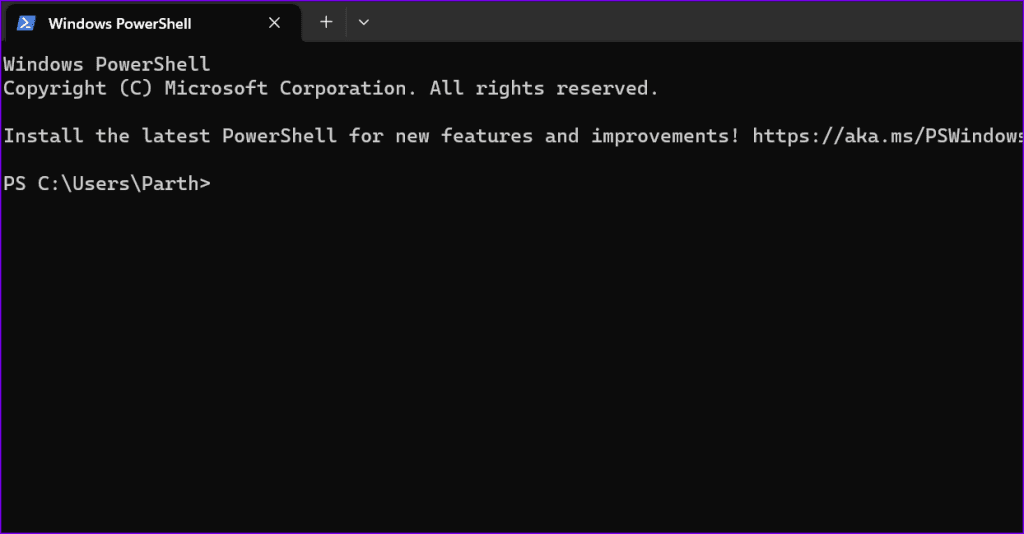
adb powłoki rm /data/system/gesture.key
Krok 4: Naciśnij klawisz Enter na klawiaturze.
Krok 5: Po uruchomieniu polecenia uruchom ponownie telefon.
Czy Twój Samsung lub inny telefon z Androidem nadal nie akceptuje prawidłowego hasła? Czas przywrócić ustawienia fabryczne telefonu z Androidem z menu odzyskiwania.
Krok 1: Wyłącz telefon i naciśnij długo przyciski zasilania i zmniejszania głośności, aż telefon się włączy.
Krok 2: Użyj przycisku zasilania, aby wybrać tryb odzyskiwania.

Krok 3: Po przejściu do trybu odzyskiwania przytrzymaj przycisk zasilania i naciśnij raz przycisk zwiększania głośności.
Krok 4: Zwolnij teraz przycisk zasilania.
Krok 5: Użyj przycisku zmniejszania głośności, aby przewinąć w dół do ustawień fabrycznych.
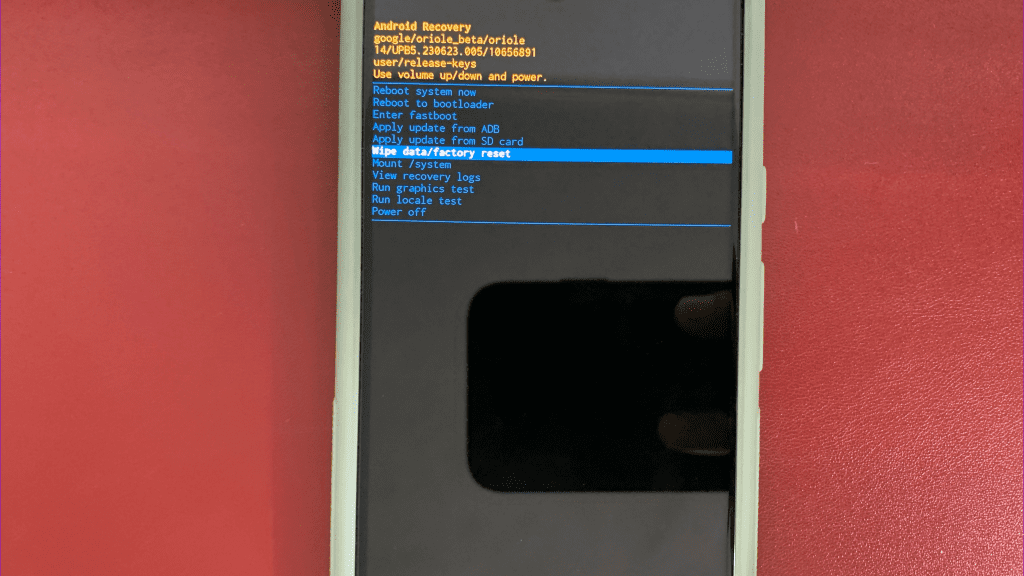
Jeśli wzór blokady lub PIN nadal nie działa na telefonie z Androidem, skorzystaj z aplikacji innych firm, aby ominąć ekran blokady. Należy jednak pamiętać, że nie każda aplikacja innej firmy działa zgodnie z oczekiwaniami. Zalecamy skorzystanie z oprogramowania oferującego gwarancję zwrotu pieniędzy.
Jak widać, niewiele możesz zrobić, jeśli Twój telefon nie akceptuje prawidłowego kodu PIN lub wzoru. Jeśli nie masz szczęścia i usterka sama zniknie po ponownym uruchomieniu urządzenia, musisz przejść do trybu odzyskiwania i przywrócić urządzenie do ustawień fabrycznych.
Historie na Facebooku mogą być bardzo zabawne do tworzenia. Oto jak możesz stworzyć historię na swoim urządzeniu z systemem Android i komputerze.
Dowiedz się, jak wyłączyć irytujące automatyczne odtwarzanie wideo w Google Chrome i Mozilla Firefox za pomocą tego samouczka.
Rozwiąż problem, w którym Samsung Galaxy Tab S8 utknął na czarnym ekranie i nie włącza się.
Przeczytaj teraz, aby dowiedzieć się, jak usunąć muzykę i filmy z tabletów Amazon Fire i Fire HD, aby zwolnić miejsce, uporządkować lub poprawić wydajność.
Poradnik pokazujący dwa rozwiązania, jak na stałe uniemożliwić aplikacjom uruchamianie się przy starcie na urządzeniu z Androidem.
Ten poradnik pokazuje, jak przesyłać wiadomości tekstowe z urządzenia Android za pomocą aplikacji Google Messaging.
Masz Amazon Fire i chcesz zainstalować Google Chrome? Dowiedz się, jak zainstalować Google Chrome za pomocą pliku APK na urządzeniach Kindle.
Jak włączyć lub wyłączyć funkcje sprawdzania pisowni w systemie Android.
Kiedy Samsung zaprezentował nową linię tabletów flagowych, było na co czekać. Galaxy Tab S9 i S9+ przynoszą oczekiwane ulepszenia, a Samsung wprowadził także Galaxy Tab S9 Ultra.
Czy kochasz czytać eBooki na tabletach Amazon Kindle Fire? Dowiedz się, jak dodać notatki i podkreślać tekst w książce na Kindle Fire.






